Сколько времени требуется iPhone для резервного копирования?
С выпуском iOS 14 многие люди начали обновлять свои iPhone до более новой версии iOS. Если вы планируете это сделать, вам придется начать с резервного копирования всех ваших данных через iTunes. Имейте в виду, что без резервного копирования существует огромный риск потери данных, особенно если обновление iOS будет прервано из-за проблем с сетью.
Более того, если у вас есть резервная копия, вам будет намного проще восстановить все важные файлы после успешного обновления устройства. Поскольку резервное копирование iTunes является важным шагом в обновлении iPhone, многие люди хотят знать, сколько времени занимает резервное копирование iPhone. Правда общее время резервного копирования данных с iPhone может варьироваться для каждого пользователя.
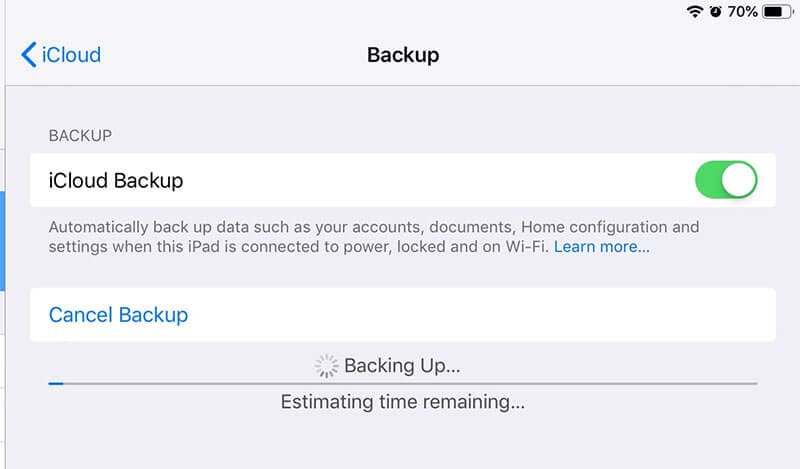
Чтобы помочь вам точнее понять, мы составили подробное руководство о том, какие факторы влияют на резервное копирование iPhone и как можно сократить время резервного копирования для быстрого обновления.
Часть 1: Сколько времени занимает резервное копирование моего iPhone?
В целом общее время резервного копирования данных с iPhone может занять от 30 минут до 2 часов. Однако в некоторых случаях время резервного копирования может даже превышать 2 часа. Различные факторы будут влиять на скорость и время резервного копирования. К этим факторам относятся:
1. Занятое хранилище – Сколько данных у вас есть на вашем iPhone? Если память iPhone заполнена, и вы уже получили уведомление «Полное хранилище», совершенно очевидно, что вашему устройству потребуется сравнительно больше времени для резервного копирования файлов. Вот почему всегда рекомендуется удалять ненужные файлы с iPhone, прежде чем начинать резервное копирование iTunes.
2. Скорость сети – Еще одним фактором, который определяет, сколько времени потребуется для резервного копирования вашего iPhone, является скорость вашей сети. Если вы подключены к стабильному интернет-соединению, устройство мгновенно создаст резервную копию данных в iCloud. Но если вы подключены к более медленной сети, время резервного копирования увеличится и может даже занять 3-4 часа.

Неважно, выберете ли вы iTunes или iCloud для резервного копирования своих данных. Эти два фактора будут влиять на время, необходимое для загрузки файлов. Было бы лучше понять, что использование iTunes и iCloud для резервного копирования iPhone имеет большой недостаток.
Neither iCloud nor iTunes lets users select the data before backup. Both these methods will automatically back up the entire data (except FaceID/TouchID Settings or Activity). This means that you’ll have to wait for all unnecessary files to get backed up, even if you don’t need them.
Без сомнения, эти элементы можно удалить, но их фильтрация займет слишком много времени, учитывая, что у многих пользователей iPhone есть даже 200+ ГБ данных. Итак, что может быть лучшей альтернативой, чтобы сделать резервное копирование данных iPhone более удобным и менее беспокойным? Что ж, давайте узнаем!
Часть 2. Можно ли сократить время резервного копирования?
Если вы хотите освободить место на iPhone и сократить время резервного копирования, рекомендуем использовать Удаление данных DrFoneTool (iOS). Это профессиональный ластик данных iOS, предназначенный для удаления всех данных с iDevice.

Однако инструмент также имеет специальную функцию «Освободить место», которая удалит ненужные файлы и уменьшит общий объем данных с устройства одним щелчком мыши. Таким образом, резервное копирование iPhone займет сравнительно меньше времени.
Как еще больше сократить время резервного копирования iPhone?
После того, как вы узнаете, сколько времени занимает резервное копирование iPhone, вы, скорее всего, захотите узнать, есть ли способ еще больше сократить время резервного копирования. Ответ: Да! Вы можете использовать Резервное копирование телефона DrFoneTool чтобы сократить время резервного копирования. Это специальный инструмент, предназначенный для резервного копирования/восстановления вашего iDevice. Независимо от версии iOS, установленной на вашем iPhone, DrFoneTool Phone Backup поможет вам быстро создать резервную копию ваших файлов без каких-либо неудобств.
Помимо бесплатного резервного копирования файлов с устройства iOS, DrFoneTool Phone Backup также поддерживает выборочное резервное копирование. Это означает, что вы можете выбрать тип данных для резервного копирования. В отличие от резервного копирования iCloud или iTunes, DrFoneTool Phone Backup поможет вам уменьшить размер резервной копии, что в конечном итоге приведет к сокращению времени резервного копирования.
С помощью этого инструмента вы можете создавать резервные копии различных файлов данных, включая фотографии и видео, сообщения и журналы вызовов, а также контакты. Короче говоря, использование DrFoneTool для резервного копирования устройства iOS даст вам свободу выбора файлов, которые вы хотите сделать резервными копиями.
Когда ваше устройство будет успешно обновлено до более новой версии iOS, вы сможете восстановить данные из резервной копии с помощью самого DrFoneTool. Функция восстановления очень удобна, так как не перезаписывает существующие данные на iPhone.
Итак, давайте проведем вас через пошаговую процедуру резервного копирования iPhone с помощью DrFoneTool Phone Backup.
Шаг 1: Установите DrFoneTool Phone Backup на свой ПК. Запустите программу и подключите iPhone к компьютеру.
Шаг 2: На главном экране DrFoneTool выберите «Резервное копирование телефона».

Шаг 3: На следующем экране нажмите «Резервное копирование».

Шаг 4: DrFoneTool автоматически просканирует ваш iPhone на наличие доступных типов файлов. В нем будут перечислены эти типы файлов, и вы сможете выбрать, какие типы файлов вы хотите восстановить. Поскольку мы хотим сократить время резервного копирования, обязательно выберите только необходимые файлы.

Шаг 5: После того, как вы выбрали типы файлов, установите папку назначения и нажмите «Резервное копирование». Подождите несколько минут, поскольку процесс резервного копирования может занять некоторое время.
Шаг 6: Теперь нажмите «Просмотреть резервную копию», чтобы проверить историю резервного копирования.

Итак, вот как вы можете использовать DrFoneTool Phone Backup для резервного копирования выборочных данных с iPhone. Использование DrFoneTool значительно упростит резервное копирование всех необходимых данных, не дожидаясь нескольких часов. После успешного резервного копирования файлов вы можете установить последнее обновление на свой iPhone.
Другие советы по ускорению резервного копирования iPhone
Вот несколько дополнительных советов, которые помогут вам ускорить весь процесс резервного копирования iPhone.
- Удалить неиспользуемые сторонние приложения
Сторонние приложения на iPhone имеют большие размеры файлов из-за данных в приложении. Таким образом, если вы решите создать резервную копию этих приложений, процесс резервного копирования автоматически займет больше времени. Вы можете ускорить этот процесс, удалив приложения, которые редко используете или вообще не нужны.
Во многих случаях у пользователей на iPhone есть 5-6 ненужных приложений, которые ничего не делают, кроме как занимают место. Поэтому, прежде чем начать резервное копирование, обязательно удалите эти приложения с вашего устройства.
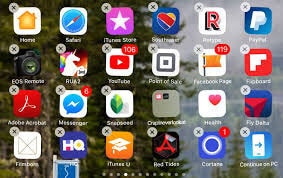
- Удалить старые медиафайлы
Помимо сторонних приложений, даже старые медиафайлы занимают ненужное место для хранения. После удаления сторонних приложений просмотрите свою медиатеку и удалите все ненужные медиафайлы. Хотите верьте, хотите нет, но удаление мультимедийных файлов, таких как фотографии, песни, видео, значительно сократит время резервного копирования.
- Перенесите свои медиафайлы на ПК
Есть несколько ситуаций, когда людям может быть неудобно удалять медиафайлы навсегда. Если это так, вы можете перенести эти файлы на ПК и хранить их в безопасности. Вам не нужно передавать все данные.
Выберите фотографии и видео, которые являются чрезвычайно важными, и переместите их на свой компьютер; как только они будут успешно переданы, просто сделайте резервную копию остальных данных с вашего iPhone. В отличие от того, что было раньше, для завершения резервного копирования потребуется сравнительно меньше времени после того, как вы переместите часть данных на свой компьютер.
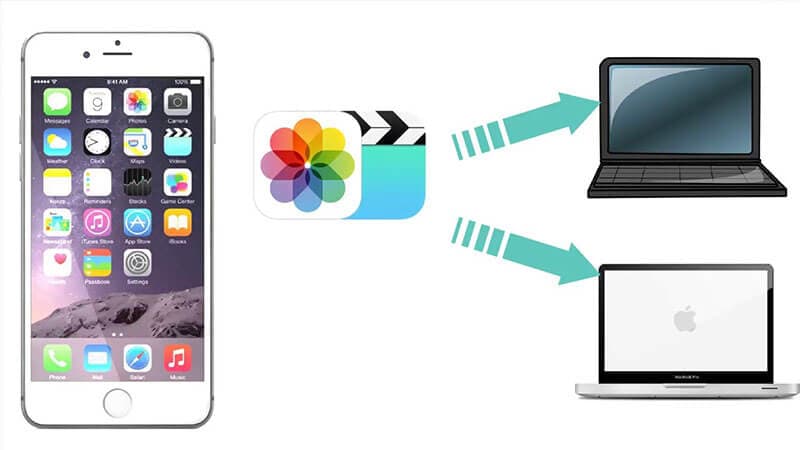
- Подключиться к стабильному интернет-соединению
Как мы упоминали ранее, плохое подключение к Интернету является одной из основных причин, замедляющих процесс резервного копирования iPhone. Когда вы решите сделать резервную копию iPhone, подключите устройство к стабильному интернет-соединению.
Мы рекомендуем переключиться на соединение Wi-Fi из вашей сотовой сети, так как первое имеет сравнительно лучшую скорость. Это означает, что переключение на соединение Wi-Fi автоматически ускорит весь процесс резервного копирования.
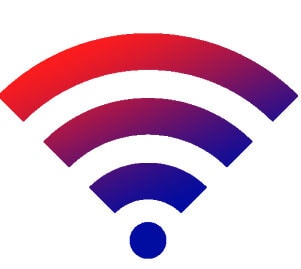
- Чаще используйте резервное копирование iCloud/iTunes.
Одним из основных преимуществ резервного копирования iTunes/iCloud является то, что в существующую резервную копию добавляются только новые элементы. Таким образом, если вы часто используете эти сервисы для резервного копирования своих данных, резервное копирование не займет много времени в последний момент. Вы даже можете настроить iTunes для автоматического создания резервных копий через определенный интервал времени.
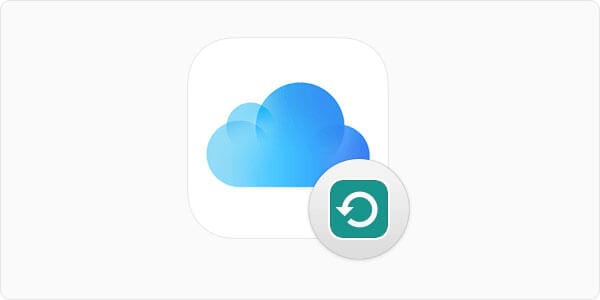
Заключение
Сколько времени занимает резервное копирование iPhone? К этому моменту вы уже знаете, что конкретного ответа на этот вопрос нет. Время резервного копирования iPhone будет в основном зависеть от общего объема данных и скорости вашего интернет-соединения. Тем не менее, вы можете использовать вышеупомянутые приемы, чтобы ускорить весь процесс резервного копирования и выполнить полное резервное копирование без каких-либо неудобств.
последние статьи